Überblick
Um Player in einem CDN zu veröffentlichen, verwendet die Player Management API die Liefersystem-API. Mit der Delivery System API können Sie ein Git-Repository erstellen, dessen Inhalt gehostet wird player.brightcove.net. Wenn ein Player erstellt wird, erstellt Brightcove hinter den Kulissen ein Repository. Jedes Mal, wenn der Player erneut veröffentlicht wird, sei es direkt von einem Herausgeber angefordert oder wenn ein Brightcove-Player-Update veröffentlicht wird, erfolgt ein entsprechender Commit und Push an dieses Repository.
Git-Repositorys bieten unter anderem einen Verlauf der Änderungen im Laufe der Zeit. Beim Debuggen eines Players kann es manchmal sehr nützlich sein, eine Kopie dieses Repositorys zu erhalten, damit Sie den Änderungsverlauf selbst überprüfen können. Zunächst erfahren Sie, wie Sie mit dem Kommandozeilen-Tool curl und/oder dem Chrome-Plugin Postman allgemeine Informationen zu Ihrem Player abrufen. Sie erfahren dann, wie Sie den Spielerverlauf zum Erstellen und Veröffentlichen anzeigen können.
Spielerinformationen
Diejenigen, die mit der Befehlszeile vertraut sind, werden höchstwahrscheinlich curl verwenden, um Spielerinformationen zu erhalten, während diejenigen, die mit einer GUI vertraut sind, die Postman-Option wählen werden.
Locken verwenden
Wenn Sie mit curl und dem Setzen von Umgebungsvariablen nicht vertraut sind, lesen Sie die ersten beiden Abschnitte des Schritt für Schritt: Spielerverwaltung. Stellen Sie sicher, dass die folgenden Umgebungsvariablen festgelegt sind:
- ACCOUNT_ID
- PLAYER_ID
Sie können dann die folgende curl-Anweisung verwenden, um Informationen über Ihren Player zu erhalten.
curl \
--header "Content-Type: application/json" \
--user $EMAIL \
--request GET \
https://players.api.brightcove.com/v2/accounts/{account_id}/players/{player_id}/embeds/default
Die API gibt eine Antwort ähnlich der folgenden zurück:
{
"branches": {
"master": {
"video_cloud": true,
"updated_at": "2015-02-23T18:36:39.323Z"
},
"preview": {
"video_cloud": true,
"updated_at": "2015-02-23T18:36:39.323Z"
}
},
"publish_request": {
"comment": "Player publish request",
"author": "mboles@brightcove.com",
"status": "COMPLETE",
"requested_at": "2015-02-26T16:29:33.207Z",
"queue_msg_id": "33533986-10d3-4585-8dcd-7ea52f3d2879",
"errorCode": null,
"errorMessage": null,
"buildLog": "https://players.brightcove.net/1507807800001/0d92f482-49d9-44e6-ba1d-e2360dab838a_default/logs/33533986-10d3-4585-8dcd-7ea52f3d2879.log",
"retries": 0,
"elapsed_time": 12
},
"name": "MySamplePlayer",
"id": "default",
"url": "https://players.brightcove.net/1507807800001/0d92f482-49d9-44e6-ba1d-e2360dab838a_default/index.html",
"embed_code": "<iframe src='//players.brightcove.net/1507807800001/0d92f482-49d9-44e6-ba1d-e2360dab838a_default/index.html' allowfullscreen webkitallowfullscreen mozallowfullscreen></iframe>",
"embed_in_page": "https://players.brightcove.net/1507807800001/0d92f482-49d9-44e6-ba1d-e2360dab838a_default/in_page.embed",
"repository_url": "https://repos.api.brightcove.com/v1/accounts/1507807800001/repos/0d92f482-49d9-44e6-ba1d-e2360dab838a_default",
"preview_url": "https://preview-players.brightcove.net/v1/accounts/1507807800001/players/0d92f482-49d9-44e6-ba1d-e2360dab838a/master/embeds/default/preview/index.html",
"preview_embed_code": "<iframe src='//preview-players.brightcove.net/v1/accounts/1507807800001/players/0d92f482-49d9-44e6-ba1d-e2360dab838a/master/embeds/default/preview/index.html' allowfullscreen webkitallowfullscreen mozallowfullscreen></iframe>"
}
Postbote verwenden
Postman bietet eine benutzerfreundlichere Benutzeroberfläche für die Interaktion mit der API. Wenn Sie mit Postman nicht vertraut sind, lesen Sie die Verwenden Sie Postman für HTTP-Anfragen doc für ein grundlegendes Verständnis. Sie erstellen keine Umgebungsvariablen, wenn Sie Postman verwenden. Stattdessen erstellen Sie den URL-Speicherort mit entsprechenden Werten in der URL. Im Folgenden wird beispielsweise eine geeignete URL für die Verwendung in Postman angezeigt, die Konto- und Spieler-ID enthält.
https://players.api.brightcove.com/v2/accounts/1507807800001/players/6aac508a-741e-41a2-bc7a-5805644cf089/embeds/default
Gehen Sie wie folgt vor, um Postman zu verwenden:
- Geben Sie die URL oben im Formular ein.
- Setzen Sie die HTTP-Methode auf WERDEN.
- Erstellen Sie eine Kopfzeile mit Inhaltstyp und der entsprechende Wert Anwendung/json.
- Drücke den Senden Taste.
- Geben Sie Ihre Studio-Anmeldeinformationen ein, wenn Sie dazu aufgefordert werden.
Die Antwort wird dann zurückgegeben. Um die Anzeige zu erleichtern, klicken Sie auf das Ziemlich und JSON Schaltflächen direkt über der Antwort.
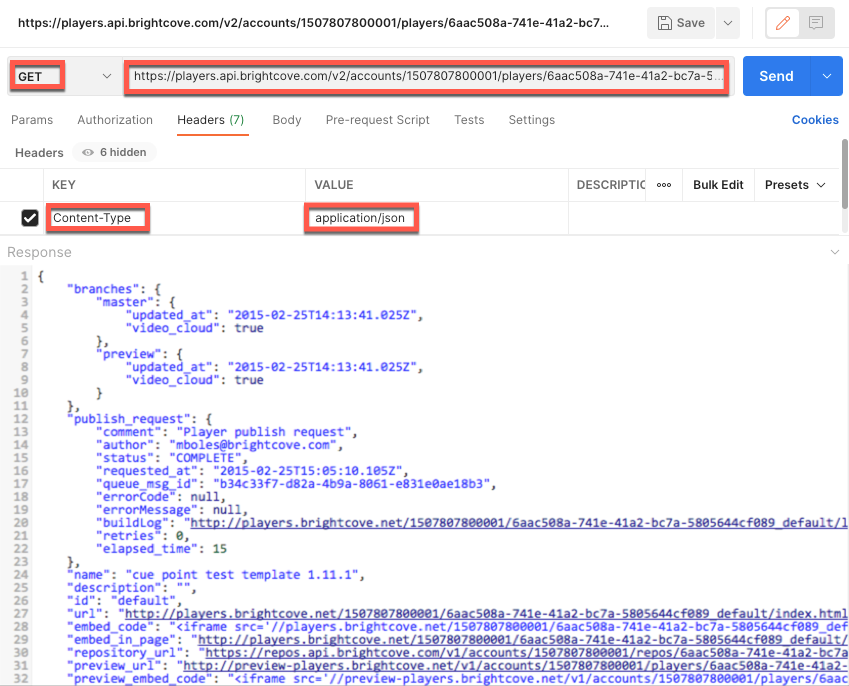
Spielerverlauf
In diesem Abschnitt verwenden Sie Git-Befehle. Ein sehr kurzes Tutorial zu Git finden Sie im Git-Übersicht dokumentieren.
Sie werden zuerst ein Spieler-Repo klonen. Es wird ein Verzeichnis im Namen der Spieler-ID erstellt, in dem Verzeichnis, in dem Sie die git clone Befehl.
- Öffnen Sie eine Terminal-/Eingabeaufforderung und navigieren Sie zu einem Speicherort, an dem der Ordner erstellt werden soll.
- Erstellen Sie als Nächstes eine URL für das Player-Repository im Formular:
https://repos.api.brightcove.com/v1/accounts/ACCOUNT_ID/repos/PLAYER_ID_defaultBeispiel:
https://repos.api.brightcove.com/v1/accounts/1507807800001/repos/0d92f482-49d9-44e6-ba1d-e2360dab838a_default - Erstellen Sie an der Eingabeaufforderung ein Verzeichnis, in dem Sie das Player-Repository klonen möchten, oder wechseln Sie in dieses.
- Sobald Sie sich in diesem Verzeichnis befinden, geben Sie den folgenden git-Befehl ein, um das Player-Repository zu klonen, und ersetzen Sie dabei Ihr eigenes Konto und Ihre eigenen Player-IDs:
Git-Klon https://repos.api.brightcove.com/v1/accounts/1507807800001/repos/0d92f482-49d9-44e6-ba1d-e2360dab838a_default - In der Antwort sollten Sie etwa Folgendes sehen:
In '0d92f482-49d9-44e6-ba1d-e2360dab838a_default' klonen... ferngesteuert: Zählen von Objekten: 39, fertig. ferngesteuert: Komprimieren von Objekten: 100% (31/31) erledigt. ferngesteuert: Insgesamt 39 (Delta 13), wiederverwendet 0 (Delta 0) Objekte auspacken: 100% (39/39) erledigt. Konnektivität prüfen... fertig. - Suchen Sie in der Befehlszeile (oder in Ihrem Dateimanager) das geklonte Player-Verzeichnis, um sicherzustellen, dass es an den gewünschten Ort geklont wurde. es wird wie folgt benannt:
{player_id}_default - Ändern Sie in der Befehlszeile die Verzeichnisse in das Verzeichnis des geklonten Player-Repositorys, das Sie im vorherigen Schritt gefunden haben.
- Geben Sie den Befehl ein:
Git-Protokoll - Sie sollten eine Antwort ähnlich der folgenden sehen:
commit b4ed1c2e3d429cc41b704fd44bebdc31f661a95c Autor: bc86ece6-b3dd-4d78-a67d-93b503dc1c2e <mboles@brightcove.com> Datum: Do, 26. Februar, 16:29:43, 2015 +0000 Player-Veröffentlichungsanforderung verpflichten Sie sich 6c854213b2b2597225c36212dc8be545fcf2c104 Autor: bc86ece6-b3dd-4d78-a67d-93b503dc1c2e <mboles@brightcove.com> Datum: Do, 26. Februar, 16:28:13, 2015 +0000 Player-Veröffentlichungsanforderung commit 7f78d49cb678259351f83a94e655f88607de077f Autor: 6b112bd1-987c-41a2-84ac-f9dd8302b567 <mboles@brightcove.com> Datum: Montag, 23. Februar, 18:36:49, 2015 +0000 Spieler erstellt - Die Commit-IDs werden verwendet, um detailliertere Informationen zu erhalten. Weitere Informationen finden Sie unter Commit-Informationen.
Commit-Informationen
Das Folgende kann verwendet werden, um verschiedene Informationen über Spieler-Commits zu sammeln. Natürlich müssen Sie Ihre speziellen Commit-IDs ersetzen, die wie im vorherigen Abschnitt gezeigt aus der Antwort des Spielerverlaufs abgerufen werden können.
- Details zu einem einzelnen Commit anzeigen (Anfrage zur Veröffentlichung)
git zeigen e6e14ecda8e7790bf7d91e5e794507e776eef770 - Unterschiede zwischen Commits anzeigen (Veröffentlichungsanfragen)
git diff e6e14ecda8e7790bf7d91e5e794507e776eef770 64a28431b3727d798510343caacb263c2829572d - Zeigen Sie an, welche Dateien in jedem Commit geändert wurden
git log --name-status
